Citrix Provisioning verwaltet von Citrix Cloud
Citrix Provisioning unterstützt die Citrix Cloud-Integration. Dies ermöglicht, durch Provisioning bereitgestellte VDAs in Citrix DaaS zu verwenden.
Wichtige Überlegungen:
- Konfigurieren Sie die Citrix Provisioning-Konsole (oder verwenden Sie die entsprechenden PowerShell-Befehle), sodass die Citrix Cloud-Lizenz verwendet wird.
- Überprüfen Sie Ihren Citrix Lizenzierungsserver und stellen Sie sicher, dass Sie entweder eine Citrix Provisioning Enterprise- oder Platinum-Lizenz verwenden.
- Sobald Sie sich dafür entschieden haben, Ihre Farm mit Citrix Cloud zu verbinden, ist die Zuordnung dauerhaft und kann nicht rückgängig gemacht werden. Sie können auch den Kunden, mit dem die Farm verknüpft ist, nicht ändern.
Erforderliche Elemente
Die folgenden Elemente sind zur Verwendung von Citrix Provisioning mit Citrix Cloud erforderlich:
- Citrix Virtual Apps and Desktops Delivery Controller in Citrix Cloud: Citrix Provisioning unterstützt vom Kunden verwaltete und Citrix Cloud Delivery Controller nativ über dieselbe Citrix Provisioning-Konsole.
- Citrix Cloud Connector on-premises: Der Cloud Connector bietet Services für die Citrix Cloud Delivery Controller, um den Ressourcenstandort zu konfigurieren, an dem Citrix Provisioning ausgeführt wird.
- Provisioning-Server an dem Ressourcenstandort, an dem Citrix Provisioning-Ziele ausgeführt werden müssen: Citrix Provisioning-Server muss für On-Premises-Bereitstellungen Version 1912 LTSR oder höher sein, für Citrix Provisioning auf Azure 2203 LTSR oder höher und für Citrix Provisioning auf GCP Version 2206 oder höher.
- Der Citrix Lizenzserver ist im vom Kunden verwalteten Standort verfügbar: Dies kann entweder on-premises oder in einem vom Kunden verwalteten Cloudabonnement sein.
Hinweis
- Installieren Sie nicht das On-Premises-PowerShell-SDK von Citrix Virtual Apps and Desktops oder aktualisieren Sie nicht das Citrix Virtual Apps and Desktops Remote PowerShell SDK auf dem System, auf dem die Citrix Provisioning-Konsole ausgeführt wird. Die Konsole ist von der Version abhängig, die mit diesem Paket installiert wurde.
- Installieren Sie Citrix Provisioning nicht auf dem Delivery Controller oder der Maschine, auf der Citrix Studio installiert ist.
- Wenn Sie Skripts mit dem Citrix Virtual Apps and Desktops PowerShell-SDK auf demselben System wie die Konsole ausführen möchten, konfigurieren Sie das System so, dass es entweder mit Citrix Cloud oder dem vom Kunden verwalteten Delivery Controller wie erforderlich kommuniziert. Standard ist die Kommunikation mit Citrix Cloud.
Abhängigkeiten
Bei Verwendung von Citrix Provisioning und Citrix Cloud bestehen die folgenden Abhängigkeiten:
- Citrix Studio
- Citrix Cloud Connector
Vergleich: lokale Bereitstellung und Citrix Cloud
Citrix Provisioning unterstützt vom Kunden verwaltete und Citrix Cloud Delivery Controller nativ über dieselbe Citrix Provisioning-Konsole.
Für herkömmliche Citrix Virtual Apps and Desktops-Bereitstellungen, die Citrix Provisioning verwenden, ist die Verwaltung zweier unterschiedlicher Elemente erforderlich: Die Citrix Virtual Apps and Desktops-Bereitstellung und die Citrix Provisioning-Bereitstellung. Eine solche Umgebung ähnelt der folgenden Abbildung (vereinfachende Darstellung ohne VDA-Komponenten):
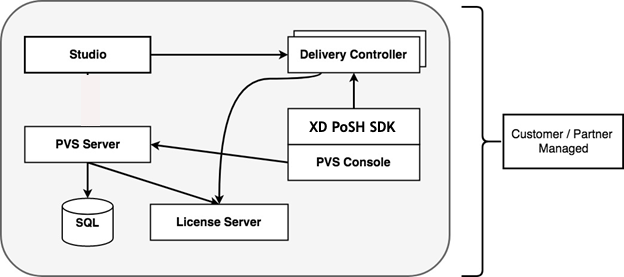
Mit einer On-Premises-Bereitstellung von Citrix Provisioning wurde Citrix Virtual Apps and Desktops erweitert:
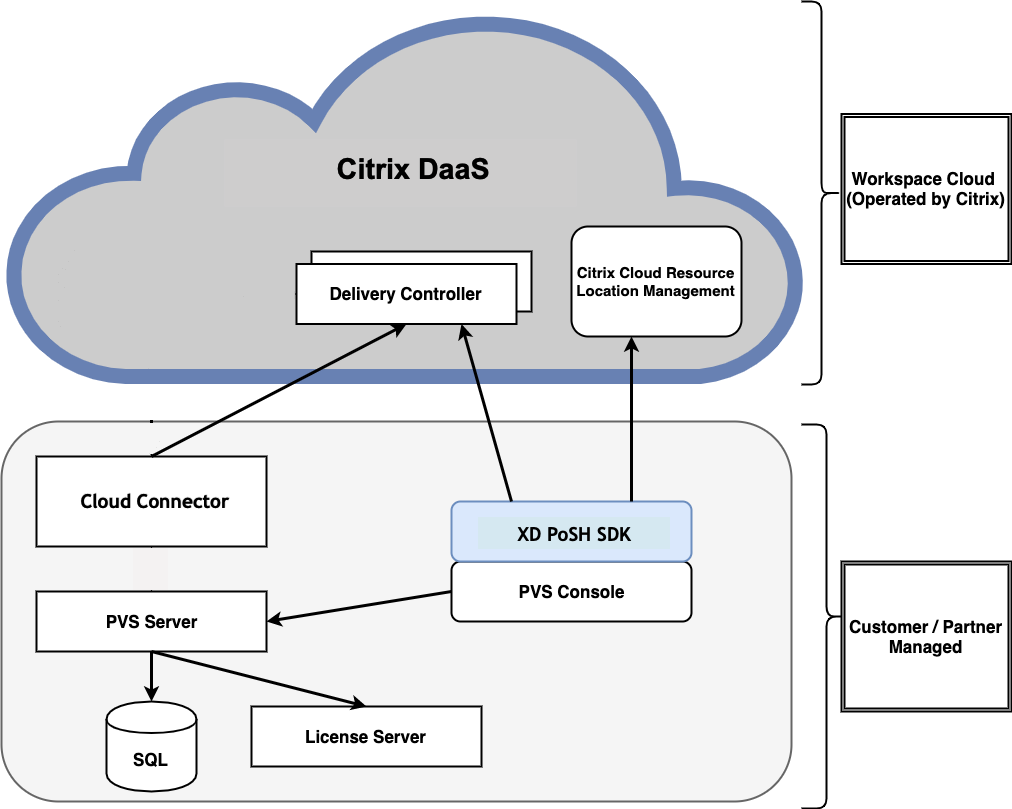
Die Erweiterung der Citrix Virtual Apps and Desktops-Bereitstellung vermeidet den Betrieb und die Verwaltung der Bereitstellung, während die Vorteile einer verwalteten Citrix Provisioning-Bereitstellung weiterbestehen.
Citrix Provisioning fügt von Provisioning verwaltete VDAs einem Maschinenkatalog im Citrix Virtual Apps and Desktops-Delivery Controller in der Citrix Cloud hinzu. Durch diesen Prozess werden mit dem Setupassistenten von Citrix Virtual Apps and Desktops in der Provisioning-Konsole neue Geräte hinzugefügt.
Citrix Virtual Apps and Desktops-Setupassistent in der Citrix Provisioning-Konsole
Mit dem Citrix Virtual Apps and Desktops-Setupassistenten können Sie Citrix Provisioning-Geräte und -Sammlungen erstellen und anschließend Maschinenkataloge, um dieser Elemente aufzunehmen.
Verbinden der Citrix Provisioning-Bereitstellung mit Citrix Virtual Apps and Desktops in Citrix Cloud
Citrix Provisioning unterstützt vom Kunden verwaltete und Citrix Cloud Delivery Controller nativ über dieselbe Citrix Provisioning-Konsole.
Um eine bestehende Citrix Provisioning-Bereitstellung mit Citrix Cloud zu verbinden, aktualisieren Sie Citrix Provisioning. Der Citrix Provisioning-Server muss 1912 LTSR oder höher für On-Premises, 2203 LTSR oder höher für Citrix Provisioning auf Azure und 2206 oder höher für Citrix Provisioning auf GCP sein. Die empfohlene Version ist das neueste CU eines der LTSRs: 1912 oder 2203 bzw. das aktuelle Release. Siehe Downloadseite.
Upgrade von Citrix Provisioning
Um Citrix Cloud mit Citrix Provisioning zu verwenden, müssen Sie eine Version verwenden, die mit Citrix Virtual Apps and Desktops integriert ist. Der Citrix Provisioning-Server muss 1912 LTSR oder höher für On-Premises, 2203 LTSR oder höher für Citrix Provisioning auf Azure und 2206 oder höher für Citrix Provisioning auf GCP sein. Die empfohlene Version ist das neueste CU eines der LTSRs: 1912 oder 2203 bzw. das aktuelle Release.
Überlegungen zu Firewalls
Firewallkonfigurationen erfordern normalerweise keine oder nur minimale Updates. Beachten Sie Folgendes:
- In der Provisioning-Konsole verwendet der ausgehende SDK-Datenverkehr HTTPS (Port 443).
Weitere Informationen zu den Konnektivitätsanforderungen für Cloud Connector finden Sie unter Verbindungsanforderungen für Cloud Connectors und Firewallkonfiguration.
Verwalten von VDAs
Mit Citrix Provisioning verwaltete VDAs zu einem Maschinenkatalog hinzufügen:
- Citrix Virtual Apps and Desktops-Setupassistent in der Citrix Provisioning-Konsole verwenden
Verwenden des Citrix Virtual Apps and Desktops-Setupassistenten zum Hinzufügen von VDAs
Mit dem Citrix Virtual Apps and Desktops-Setupassistenten erstellen Sie Citrix Provisioning-Geräte und -Sammlungen erstellen und anschließend Maschinenkataloge, um diese Elemente aufzunehmen.
-
Wählen Sie auf der Seite Citrix Virtual Desktops Controller den Typ des Delivery Controllers aus.
-
Wenn Sie Citrix Cloud wählen:
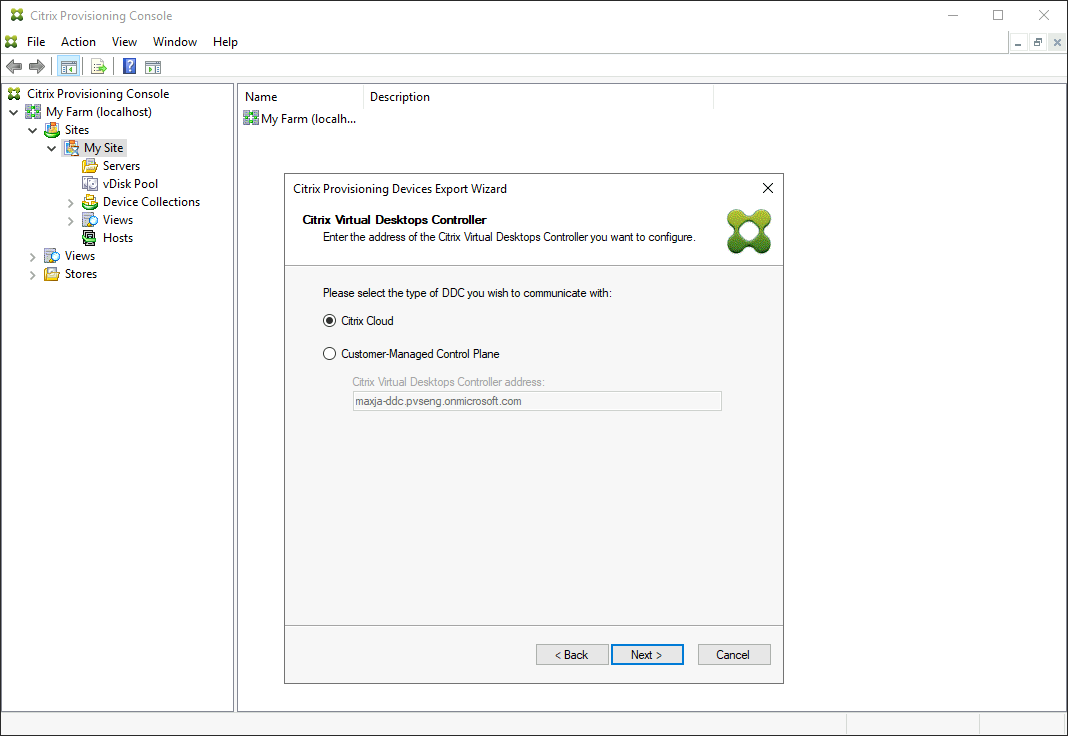
-
Geben Sie Ihre Citrix Cloud-Anmeldeinformationen ein. Klicken Sie auf Anmelden.
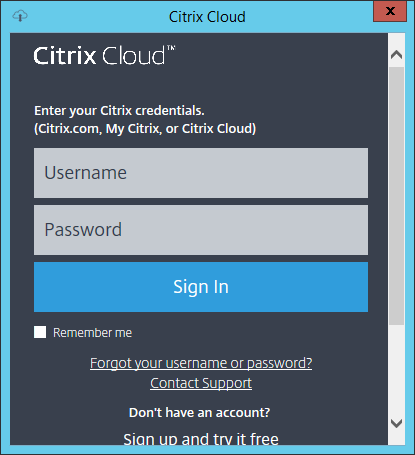
-
Wählen Sie nach der Anmeldung bei Citrix Cloud den entsprechenden Cloudkunden.
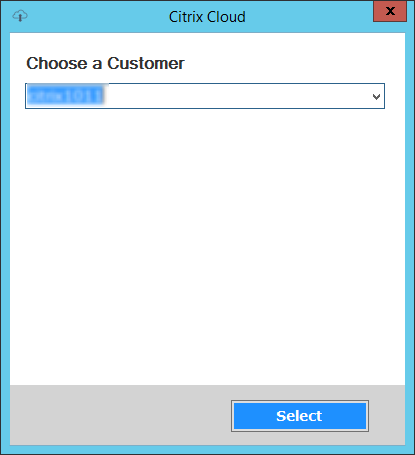
-
-
Wenn Sie Customer-Managed Control Planeauswählen, geben Sie den Hostnamen oder die Adresse des Controllers ein. Dadurch erfolgt die Authentifizierung mit Ihrem aktuell angemeldeten Benutzer.
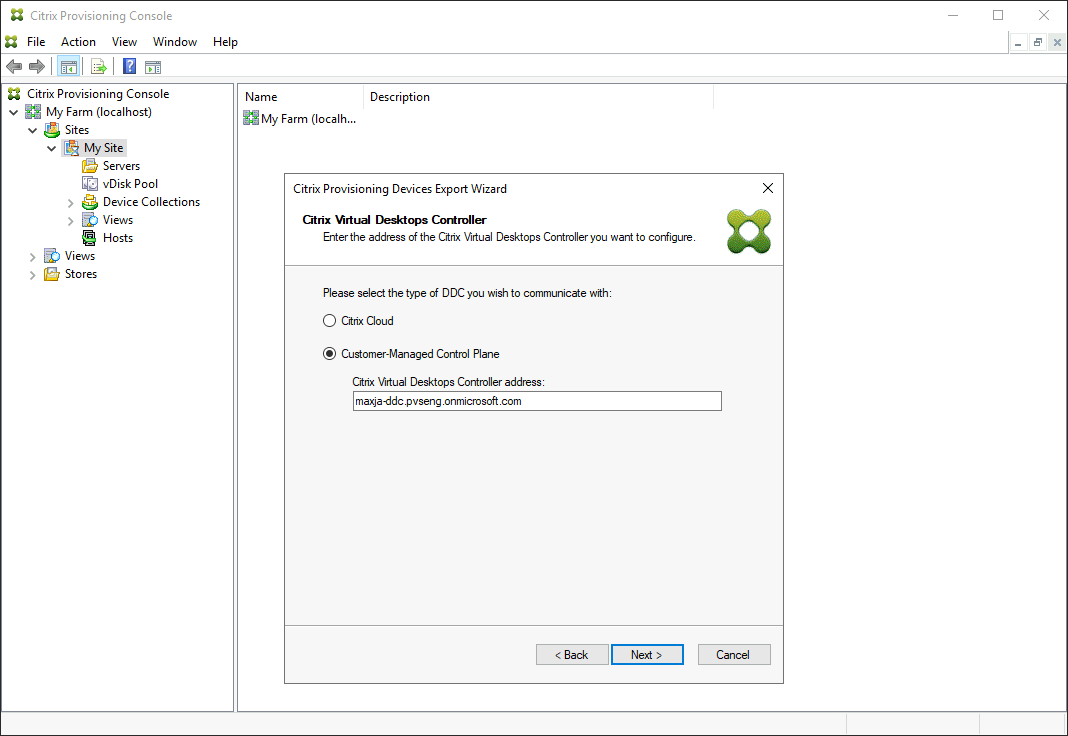
-
Problembehandlung
Verwenden Sie die Informationen in diesem Abschnitt, um Probleme im Zusammenhang mit der Verwendung des Citrix Virtual Apps and Desktops-Setupassistenten für die Verbindung mit dem Delivery Controller zu beheben.
- Vergewissern Sie sich, dass die Cloud Connectors auf der Seite Zonen in Citrix Studio ordnungsgemäß angezeigt werden.
- Stellen Sie sicher, dass mindestens ein Cloud Connector verbunden ist. Informationen zur Behandlung von Problemen mit dem Cloud Connector finden Sie unter Problembehandlung.
- Stellen Sie sicher, dass die Citrix Provisioning-Konsole ausgehende Verbindungen zum Delivery Controller herstellen kann. Weitere Informationen zu Kommunikationsports finden Sie in Tech Paper: Von Citrix-Technologien verwendete Kommunikationsports.
In diesem Artikel
- Erforderliche Elemente
- Abhängigkeiten
- Vergleich: lokale Bereitstellung und Citrix Cloud
- Citrix Virtual Apps and Desktops-Setupassistent in der Citrix Provisioning-Konsole
- Verbinden der Citrix Provisioning-Bereitstellung mit Citrix Virtual Apps and Desktops in Citrix Cloud
- Upgrade von Citrix Provisioning
- Überlegungen zu Firewalls
- Verwalten von VDAs
- Verwenden des Citrix Virtual Apps and Desktops-Setupassistenten zum Hinzufügen von VDAs
- Problembehandlung